Slik løser du Windows 10 aktiveringsfeil 0xc0020036
Flere brukere av Windows 10 har kommet oss med spørsmål etter å ha sett en feilmelding med feilkoden 0xc0020036, og fortalt dem at aktiveringen mislyktes. I de fleste tilfeller ser dette ut til å oppstå i situasjoner der brukere tidligere har oppgradert fra en eldre Windows-versjon til Windows 10. Problemet er ikke relatert til piratkopiering siden de aller fleste berørte brukere har bekreftet at de bruker en ekte Windows 10-lisens .
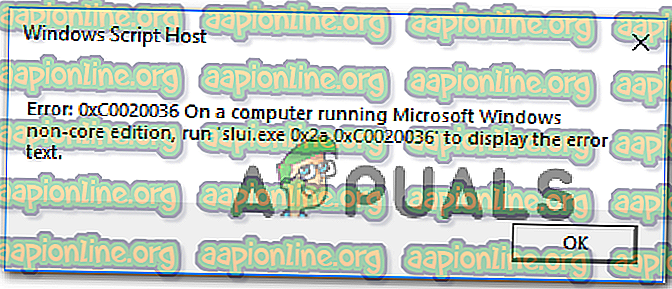
Hva er årsaken til Windows 10-aktiveringsfeil 0xc0020036?
Vi undersøkte akkurat dette problemet ved å se på forskjellige brukerrapporter og på reparasjonsstrategiene som rapporteres å være vellykket av de fleste berørte brukere. Det viser seg at det er flere potensielle skyldige som kan være ansvarlig for denne feilmeldingen:
- Lisensens produktnøkkel er feil - Som det viser seg, kan akkurat dette problemet oppstå på grunn av en feil produktnøkkel for lisensen. Det er også brukerspekulasjoner om at produktnøkkelen kan endres når den konverteres til en digital lisens, noe som kan føre til at dette problemet oppstår. I dette tilfellet bør du være i stand til å løse problemet ved å finne og angi riktig produktaktiveringsnøkkel eller ved å kontakte Microsoft Support.
- Dårlig Windows 10-oppdatering - Det er en spesiell Windows-oppdatering som er kjent for å forårsake dette problemet for brukere som tidligere har oppgradert til Windows 10 fra en eldre Windows-versjon. Hvis dette scenariet er aktuelt, bør du være i stand til å løse problemet ved å oppdatere Windows Build til det siste via WU.
- Korrupt lisensnøkkel - Det er også mulig at du støter på dette problemet fordi den gamle lisensnøkkelen ikke kan slettes av aktiviseringsveiviseren på vanlig måte. Hvis dette scenariet er relevant for din spesielle situasjon, bør du kunne løse problemet ved å bruke et forhøyet CMD-vindu for å avinstallere og fjerne den eksisterende registernøkkelen før du aktiverer igjen.
- Korrupsjon av systemfiler - Basert på flere brukerrapporter, kan dette problemet også oppstå på grunn av en viss grad av systemfilkorrupsjon. I dette tilfellet bør du kunne løse aktiveringsfeilen ved å bruke de innebygde Windows-verktøyene som er i stand til å løse korrupsjon av systemfiler (SFC og DISM).
- Lisensnøkkel er fast kablet inne i registeret - Hvis du har fått din legitime Windows 10-kopi ved å dra nytte av den gratis oppgraderingen, er sjansen stor for at lisensnøkkelen din er hardwired på registeret. Dette kan ende med å produsere denne feilen i situasjoner der du bytter til en annen type lisens. I dette tilfellet vil du kunne løse problemet ved å justere verdien av sppsv-tasten via Registerredigering.
Hvis du får den samme feilmeldingen, vil denne artikkelen gi deg flere forskjellige feilsøkingstrinn som kan tillate deg å løse problemet. Nedenfor nedenfor finner du en samling potensielle reparasjonsstrategier som andre brukere i en lignende situasjon har brukt for å løse problemet.
For best mulig resultat anbefaler vi deg å følge metodene i den rekkefølgen de blir presentert siden de er bestilt av effektivitet og alvorlighetsgrad. En av de potensielle rettelsene nedenfor skal tillate deg å løse problemet uavhengig av den skyldige som forårsaker det.
Viktig: De potensielle rettelsene nedenfor er bare ment å hjelpe brukere som har en ekte Windows 10-kopi. Hvis du har et piratkopiert eksemplar, vil ingen av metodene nedenfor tillate deg å omgå aktiveringsfeilkoden 0xc0020036.
Metode 1: Gå inn på produktaktiveringslisensen på nytt
Flertallet av brukerne som har begynt å møte denne feilen, begynte å ha problemer rett etter at de installerte 1803-oppdateringen for Windows 10. Som det viser seg, endte denne oppdateringen opp med å ødelegge aktiveringen på mange Windows 10-maskiner som tidligere ble oppgradert fra Windows. 8.1 eller Windows 7 (nyter godt av gratis oppgradering).
De fleste berørte brukere som har opplevd dette problemet har rapportert at de var i stand til å løse problemet ved å gå inn på aktiveringsnøkkelen på nytt ved å bruke Oppdater og sikkerhetsfanen . Hvis du ikke kjenner aktiveringsnøkkelen, kan du bruke et tredjepartsverktøy som automatisk finner Windows 10-produktnøkkelen din.
Her er en rask guide til å oppdage aktiveringslisensen for Windows 10 og legge den inn på nytt for å aktivere Windows 10 på nytt:
- Besøk denne lenken ( her ), bla ned til Windows OEM Product Key Tool Links, og klikk på Last ned nå . Deretter skriver du navn og e-post på neste skjermbilde og klikker på Last ned- knappen for å starte nedlastingen.

Merk: Hvis du allerede kjenner produktaktiveringsnøkkelen til Windows 10-lisensen, hopper du over dette trinnet og det neste helt.
- Når verktøyet er lastet ned, dobbeltklikker du på den kjørbare installasjonen og klikker Ja ved UAC (User Account Control) for å gi OEM-nøkkelverktøyet administrative rettigheter. Etter et par sekunder, bør du se aktiveringsnøkkelen - Merk den ned eller kopier den til utklippstavlen, da du vil ende opp med det senere.

- Nå som du kjenner Windows 10-produktnøkkelen din, trykker du på Windows-tasten + R for å åpne en Kjør- dialogboks. Skriv deretter ' ms-innstillinger: aktivering ' i tekstboksen og trykk Enter for å åpne Aktiveringsfanen i Windows 10-innstillingsappen.

- Når du er inne i aktiveringsfanen i Innstillinger- appen, klikker du på Legg til produktnøkkel (Endre produktnøkkel) og skriver inn tasten du tidligere har hentet på trinn 2. Klikk Neste, og følg deretter instruksjonene på skjermen for å fullføre aktiveringen. prosess.
- Start datamaskinen på nytt og se om Windows 10 er aktivert når neste oppstartssekvens er fullført.
Hvis du fremdeles får feilkoden 0xc0020036 når du prøver å aktivere Windows 10-kopien, flytter du ned til neste metode nedenfor.
Metode 2: Installere hver ventende oppdatering
Hvis 0xc0020036 aktiveringsfeilen blir forårsaket av den dårlige Windows Update som ble utgitt november 2018, vil du kunne løse problemet ved en eventuell ventende oppdatering. Microsoft var ganske rask med å gi ut en hurtigreparasjon for problemet, så hvis problemet skyldes denne oppdateringen, bør Windows 10-konstruksjonen til det siste gi deg mulighet til å løse problemet automatisk.
Oppdatering: Microsoft har bekreftet at du ved å oppdatere din Windows 10-innebygde versjon 1803 eller nyere, skal være i stand til å løse 0xc0020036 aktiveringsfeilen.
Flere berørte brukere har bekreftet denne prosedyren som vellykket med å la dem løse 0xc0020036 aktiveringsfeil. Her er hva du trenger å gjøre for å oppdatere Windows 10-oppbyggingen din:
- Trykk på Windows-tasten + R for å åpne en Kjør- dialogboks. Skriv deretter “ms-settings: windowsupdate” og trykk Enter for å åpne Windows Update- fanen i Innstillinger-appen på Windows 10.

- Når du er inne i Windows Update- fanen, klikker du på Sjekk for oppdateringer og følger instruksjonene på skjermen for å installere alle ventende oppdateringer og bringe Windows-oppdateringen oppdatert.

Merk: Hvis du blir bedt om å starte på nytt før hver ventende oppdatering er installert, må du gjøre det, men sørg for å gå tilbake til samme skjermbilde ved neste oppstart og fortsette med installasjonen av de gjenværende oppdateringene.
- Når du klarer å oppdatere Windows 10-oppbyggingen din, kan du prøve å aktivere lisensen en igjen.
Hvis du fremdeles får 0xc0020036 aktiveringsfeilen, kan du gå ned til neste metode nedenfor.
Metode 3: Avinstaller og tøm eksisterende lisensnøkkel
Som det viser seg, kan dette problemet også være forårsaket av en inkonsekvens i måten aktiveringsnøkkelen din blir sett på av aktiveringsveiviseren. Selv om dette ikke er bekreftet offisielt, er det spekulasjoner om at dette også kan være forårsaket av en dårlig Windows-oppdatering.
Flere berørte brukere har rapportert at de klarte å omgå 0xc0020036 aktiveringsfeilkoden ved å åpne en forhøyet CMD-ledetekst og kjøre en serie kommandoer for å avinstallere og fjerne registernøkkelen. Etter å ha gjort det, startet datamaskinen på nytt og lagt inn riktig nøkkel på nytt, har noen berørte brukere rapportert at problemet ble løst på ubestemt tid.
Her er en rask guide til å avinstallere og fjerne den eksisterende registernøkkelen fra en hevet ledetekst:
- Trykk på Windows-tasten + R for å åpne en Kjør- dialogboks. Skriv deretter “cmd” inne i tekstboksen og trykk Ctrl + Shift + Enter for å åpne et forhøyet Kommandoprompt-vindu.

Merk: Når du blir bedt om av UAC (Brukerkontokontroll), klikker du Ja for å gi administrative rettigheter til CMD-vinduet.
- Når du er inne i den forhøyede ledeteksten, skriver du følgende kommando og trykker Enter for å avinstallere gjeldende produktaktiveringsnøkkel:
slmgr / upk
- Etter at du har fått suksessmeldingen, skriver du følgende kommando i det samme ledetekstvinduet og trykker Enter for å fjerne gjeldende aktiveringstast:
slmgr / cpky
- Når prosedyren er fullført, lukker du den forhøyede kommandoprompten og starter datamaskinen på nytt.
- Når neste oppstartssekvens er fullført, trykker du på Windows-tasten + R for å åpne en Kjør- dialogboks. Deretter skriver du ' ms-innstillinger: aktivering ' og trykker Enter for å åpne Aktivering- fanen i Windows 10-innstillingsappen.

- I aktiveringsfanen i Innstillinger- appen, klikk på Legg til produktnøkkel og sett inn Windows 10-lisensnøkkelen din igjen
Hvis den samme feilmeldingen fremdeles oppstår, flytter du ned til neste metode nedenfor.
Metode 4: Utføre SFC & DISM-skanninger
Som antydet av flere brukere, kan dette problemet også oppstå på grunn av korrupsjon av systemfiler. Flere berørte brukere har rapportert at de klarte å løse problemet ved å kjøre et par innebygde verktøy som kan løse korrupsjonsforekomster som kan forårsake 0xc0020036 aktiveringsfeilen.
Både SFC (System File Checker) og DISM (Deployment Image Servicing and Management) er i stand til å reparere systemfiler, men de gjør dette på forskjellige måter. SFC vil skanne og reparere berørte systemfiler ved å bruke et lokalt lagret arkiv mens DISM er avhengig av Windows Update for å erstatte ødelagte forekomster.
Men siden de to utfyller hverandre, anbefaler vi deg å følge fremgangsmåten nedenfor for å sikre at du fikser alle mulige ødelagte filer som kan forårsake dette problemet. Her er en rask guide til å kjøre SFC- og DISM-skanninger på den berørte PC-en:
- Trykk på Windows-tasten + R for å åpne en Kjør-dialogboks. Skriv deretter inn cmd i tekstboksen og trykk Ctrl + Shift + Enter for å åpne en forhøyet ledetekst.

Merk: Når du blir bedt om av UAC (User Account Control), klikker du Ja for å gi administrative rettigheter.
- Inne i den forhøyede ledeteksten, skriv inn følgende kommando og trykk Enter for å starte en SFC-skanning:
sfc / scannow
Merk: Når prosedyren er startet, må du vente til skanningen er fullført uten å lukke CMD-vinduet eller starte datamaskinen på nytt
- Når prosessen er fullført, lukker du den forhøyede kommandoprompten og starter datamaskinen på nytt. Etter at den neste oppstartssekvensen er ferdig, kan du prøve å aktivere Windows 10-tasten din igjen og se om problemet er løst.
- Hvis det samme problemet fortsatt oppstår, gjenta trinn 1 igjen for å åpne en annen forhøyet ledetekst og skriv inn følgende kommando før du trykker Enter for å utføre en DISM-skanning:
DISM / Online / Cleanup-Image / RestoreHealth
Merk : Før du utfører denne skanningen, må du forsikre deg om at du er koblet til et stabilt Internett-nettverk - DISM er avhengig av WU (Windows Update) for å erstatte ødelagte filer med rene forekomster, så den trenger Internett-tilgang.
- Når DISM-skanningen er ferdig, start datamaskinen på nytt og se om problemet er løst ved å prøve å aktivere produktnøkkelen din igjen.
Hvis du fremdeles opplever den samme 0xc0020036 aktiveringsfeilen, kan du gå ned til neste metode nedenfor.
Metode 5: Kontakt Microsoft lisens aktiveringssenter
Hvis du vil ta en hands-off tilnærming, er den enkleste måten å løse dette problemet på å komme i kontakt med Microsofts supportteam og be dem om å hjelpe deg med å aktivere Windows 10-byggingen på nytt. Den mest behagelige måten å gjøre dette på er å ringe gratis avgiftsnummer spesifikt for ditt land eller din region. Du kan se denne listen ( her ) med Global Customer Services telefonnumre.
Merk: Avhengig av region, forventer du å bruke litt tid på å vente til du kan snakke med en live agent. Vanligvis blir du bedt om å svare på noen få sikkerhetsspørsmål, og de vil aktivere Windows 10-kopien din eksternt hvis alt sjekker ut.
Hvis du fortsatt støter på det samme problemet, kan du gå ned til neste metode nedenfor.
Metode 6: Justere verdien av sppsv-tasten via Registerredigering
Flere berørte brukere som vi også støter på dette problemet har rapportert at de klarte å løse problemet ved å bruke verktøyet Registerredigering til å endre en fil relatert til sppsvc-verktøyet. Etter å ha gjort dette og lagt inn lisensnøkkelen på nytt, har berørte brukere bekreftet at aktiveringsfeilen Windows 10 0xc0020036 ikke lenger oppsto.
Her er en rask guide til å justere verdien av sppsv-nøkkelen for å løse 0xc0020036 aktiveringsfeilen:
- Trykk på Windows-tasten + R for å åpne en Kjør-dialogboks. Skriv deretter "regedit" i tekstboksen og trykk Enter for å åpne Registerredigeringsverktøyet.

Merk: Hvis du blir bedt om av UAC (User Account Control) -vinduet, klikker du Ja for å gi administrativ tilgang til Registerredigering.
- Når du er inne i registerredigereren, bruker du venstre rute for å navigere til følgende sted:
Computer \ HKEY_LOCAL_MACHINE \ SYSTEM \ CurrentControlSet \ Services \ sppsvc
Merk: Du kan lime inn dette stedet direkte i navigasjonslinjen øverst for å komme dit raskere.
- Når du kommer til riktig sted, flytter du til høyre rute og dobbeltklikker på verdien som heter Start.

- Inne i skjermbildet Egenskaper for Start- verdien, må du forsikre deg om at Base er satt til Hexadecimal, og deretter endre Verdidata til 2 .

- Når endringene er gjort, lukker du Registerredigering, start datamaskinen på nytt og ser om du er i stand til å aktivere Windows 10-lisensen på nytt uten å få aktiveringsfeilen 0xc0020036 .













